电脑被覆盖的文件怎么恢复?如何找回替换前的数据
日常生活中越来越多的企业使用电脑化办公,这样既提高了工作效率,也给办公一族带来了更大的便捷。但在电脑使用过程中电脑文件被覆盖的情况也不在少数,那电脑被覆盖的文件怎么恢复?如何找回替换前的数据呢?下面小编给大家分享一招恢复方法。
一、电脑文件被覆盖后还能恢复吗
小伙伴们可能都遇到过这种情况:在电脑载入新文件时,因为新文件文件名和电脑原有文件的文件名重复了,在我们确认替换文件之后,新文件就把旧文件覆盖了。那电脑被覆盖的文件怎么恢复?这时候想要恢复被替换的旧文件就比较麻烦了,所以电脑被覆盖的文件还能恢复吗。答案是当然可以,下面大家和小编一起了解电脑替换文件的过程就会明白,为什么电脑被覆盖的文件还是有被恢复的可能啦。

二、电脑文件覆盖的恢复原理
那电脑被覆盖的文件怎么恢复?让我们先来弄懂电脑覆盖文件的原理。电脑原有的A文件和新载入的B文件文件名重复了时,电脑会提示用户是否将A文件替换为B文件。简单来说就是相当于一本书,书里面“内容”相当于电脑里的文件,“索引”相当于电脑里面文件的文件名。电脑替换文件就相当于:这本书将原有索引A擦掉改成了索引B。但索引A的内容还是原来的位置,新写入索引B的内容很有可能会直接覆盖在索引A的内容上。在这种时候只要立刻停止其它任何操作,利用专业的数据恢复软件恢复原本被替换的索引A内容还是有可能的。下面让我们开始进行恢复操作吧。
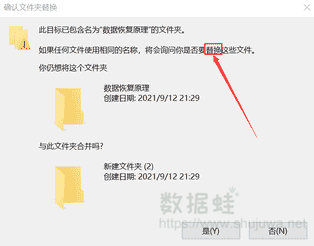
三、借助数据恢复软件进行恢复电脑覆盖文件
当发现原本留在电脑里的重要文件被替换后,电脑被覆盖的文件怎么恢复?如何找回替换前的数据?这时候我们就需要一款专业的数据恢复软件——数据蛙数据恢复专家来帮我们进行数据恢复操作。为什么选择这款软件呢?是因为它有以下优势深得广大用户的心:
- 1、高效专业的数据恢复服务,支持多种场景下丢失的数据,恢复成功率高。
- 2、支持免费试用,让用户确保软件能在自己的电脑上执行数据恢复操作。
如何找回替换前的数据?那么请看以下数据蛙数据恢复专家恢复数据的具体操作:
步骤一:根据软件自带的安装向导提示,将数据蛙数据恢复专家安装至电脑。
注意:请勿把软件安装在被替换文件所在的磁盘上,避免数据被进一步覆盖而无法成功恢复。

步骤二:安装完成后双击运行数据蛙数据恢复专家,进入操作界面后会有新用户注册提示框弹出,建议首次使用的新用户直接点击左下方的“免费试用”按钮进行试用。
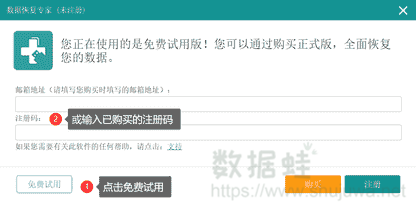
步骤三:在主界面点击勾选被覆盖的文件类型及其所在路径,勾选完毕后点击右下方“扫描”按钮对磁盘进行扫描。扫描需要等待的时间和所需扫描文件数量的多少是成正比的,加上数据蛙数据恢复专家默认“快速扫描”一般只需要简单等待几秒即可。
注意:扫描完成后如果没有发现自己想要恢复的信息,点击下一步骤上方的“深度扫描”对磁盘进行更深层的扫描。因为所需扫描的范围更大了,所以深度扫描所需要等待的时间也会长一些。
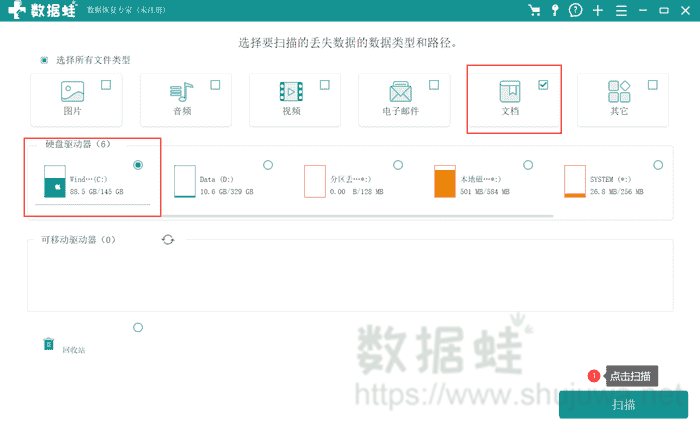
步骤四:扫描完毕后,可在左侧选择按类型或按路径查看自己所需要恢复的文件,如果文件太繁杂了可以点击上方“筛选器”编辑自己所需恢复的文件信息。找到自己所需恢复的文件后,可以双击文件进行预览哦。最后勾选自己所需恢复的文件,点击右下角的“恢复”按钮。
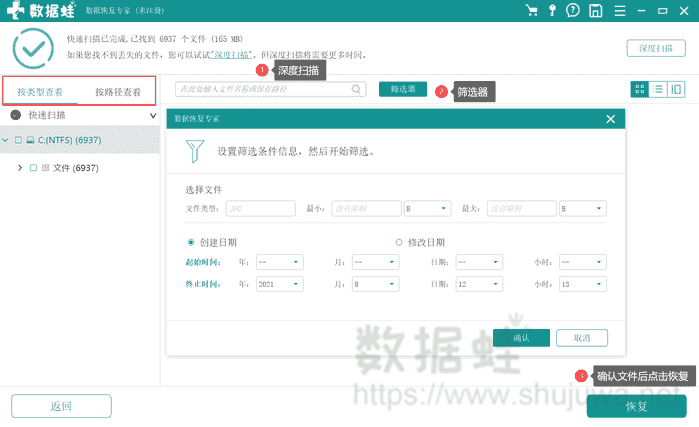
步骤五:恢复完成后会有保存提示框弹出,以供我们将恢复完毕的文件保存到电脑上。在弹出的弹框选择好保存位置后点击确认,等待文件保存完毕即可顺利将被替换的文件恢复在电脑上。
注意:不要把文件恢复到它原本所在的位置,否则很有可能会导致恢复失败。
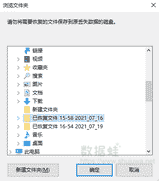
以上便是电脑替换文件的原理以及恢复文件的方法啦。电脑被覆盖的文件怎么恢复?发现问题后第一时间打开数据蛙数据恢复专家,就能便捷高效地替大家解决数据丢失的问题,希望以上内容能够帮助到大家。

先试用 后付费 一键扫描 即扫即可看结果